Eliminación de Update Management de una cuenta de Automation
Importante
Update Management en Automation se ha retirado el 31 de agosto de 2024 y se recomienda usar el Administrador de actualizaciones de Azure. Siga las instrucciones de migración de Update Management en Automation a Administrador de actualizaciones de Azure.
Después de habilitar la administración de actualizaciones en las máquinas virtuales mediante Update Management de Azure Automation, puede decidir dejar de usarla y quitar la configuración de la cuenta y del área de trabajo de Log Analytics vinculada. En este artículo se explica cómo quitar por completo Update Management de las máquinas virtuales administradas, la cuenta de Automation y el área de trabajo de Log Analytics.
Inicie sesión en Azure Portal.
Inicie sesión en Azure Portal.
Eliminación de la administración de máquinas virtuales
Antes de quitar Update Management, primero debe detener la administración de las máquinas virtuales. Consulte Eliminación de máquinas virtuales desde Update Management para anular la inscripción de la característica.
Eliminación de la solución Update Management
Si desea desvincular la cuenta de Automation del área de trabajo, debe seguir estos pasos para quitar completamente Update Management. Va a quitar la solución Actualizaciones del área de trabajo.
Inicie sesión en Azure Portal.
En Azure Portal, seleccione Todos los servicios. En la lista de recursos, escriba Log Analytics. Cuando comience a escribir, la lista filtrará las sugerencias en función de la entrada. Seleccione Log Analytics.
En la lista de áreas de trabajo de Log Analytics, seleccione la que eligió al habilitar Update Management.
A la izquierda, seleccione Soluciones.
En la lista de soluciones, seleccione Actualizaciones (nombre de área de trabajo). En la página Introducción de la solución, seleccione Eliminar. Cuando se le solicite confirmación, haga clic en Sí.
Desvinculación de un área de trabajo de una cuenta de Automation
En Azure Portal, seleccione Cuentas de Automation.
Abra la cuenta de Automation y seleccione Área de trabajo vinculada en Recursos relacionados a la izquierda.
En la página Desvincular área de trabajo, seleccione Desvincular área de trabajo y responda a los mensajes.
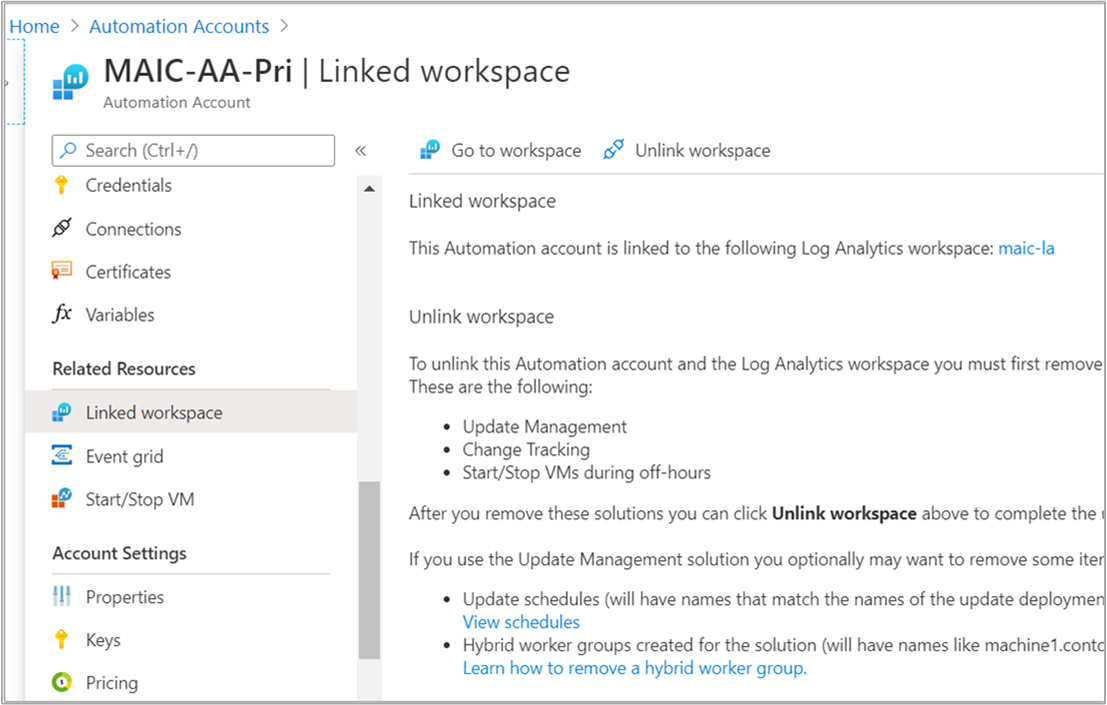
Mientras intenta desvincular el área de trabajo de Log Analytics, puede realizar el seguimiento del progreso en la opción Notificaciones del menú.
También puede desvincular el área de trabajo de Log Analytics de la cuenta de Automation desde el área de trabajo:
En Azure Portal, seleccione Log Analytics.
En el área de trabajo, seleccione Cuenta de Automation en Recursos relacionados.
En la página Cuenta de Automation, seleccione Desvincular cuenta.
Mientras intenta desvincular la cuenta de Automation, puede seguir el progreso en Notificaciones desde el menú.
Limpieza de la cuenta de Automation
Si Update Management se configuró para admitir versiones anteriores de la supervisión de SQL de Azure, es posible que el programa de instalación de la característica haya creado recursos de Automation que se deberían eliminar. En el caso de Update Management, es posible que desee eliminar los siguientes elementos que ya no son necesarios:
- Programaciones de actualizaciones: cada una tiene un nombre que coincide con la implementación de actualizaciones que ha creado.
- Grupos de Hybrid Worker que se han creado para Update Management: cada uno de ellos tiene un nombre similar a machine1.contoso.com_9ceb8108-26c9-4051-b6b3-227600d715c8.
Pasos siguientes
Para volver a habilitar esta característica, consulte Habilitación de Update Management desde una cuenta de Automation, Habilitación de Update Management examinando Azure Portal, Habilitación de Update Management desde un runbook o Habilitación de Update Management desde una máquina virtual de Azure.